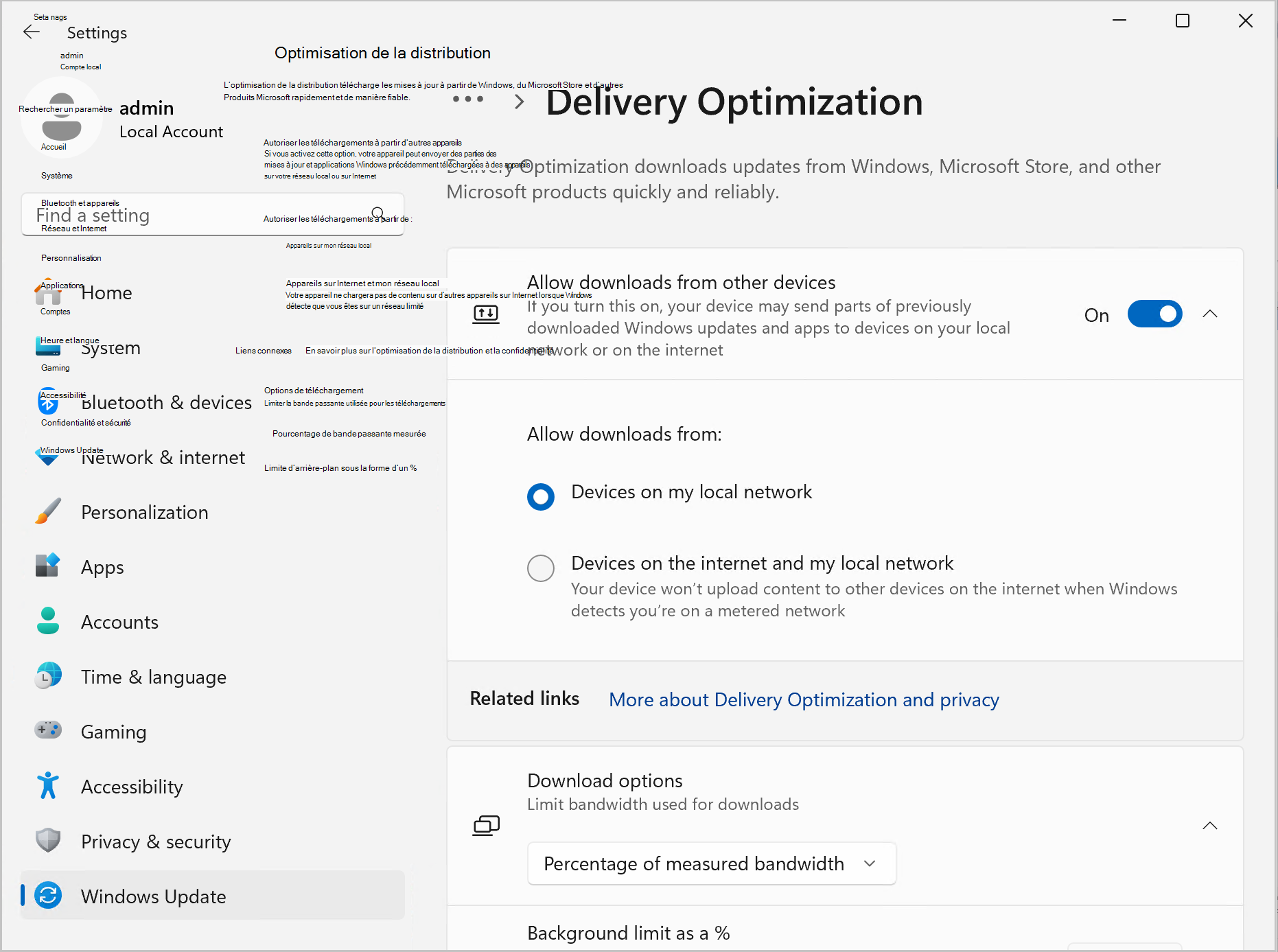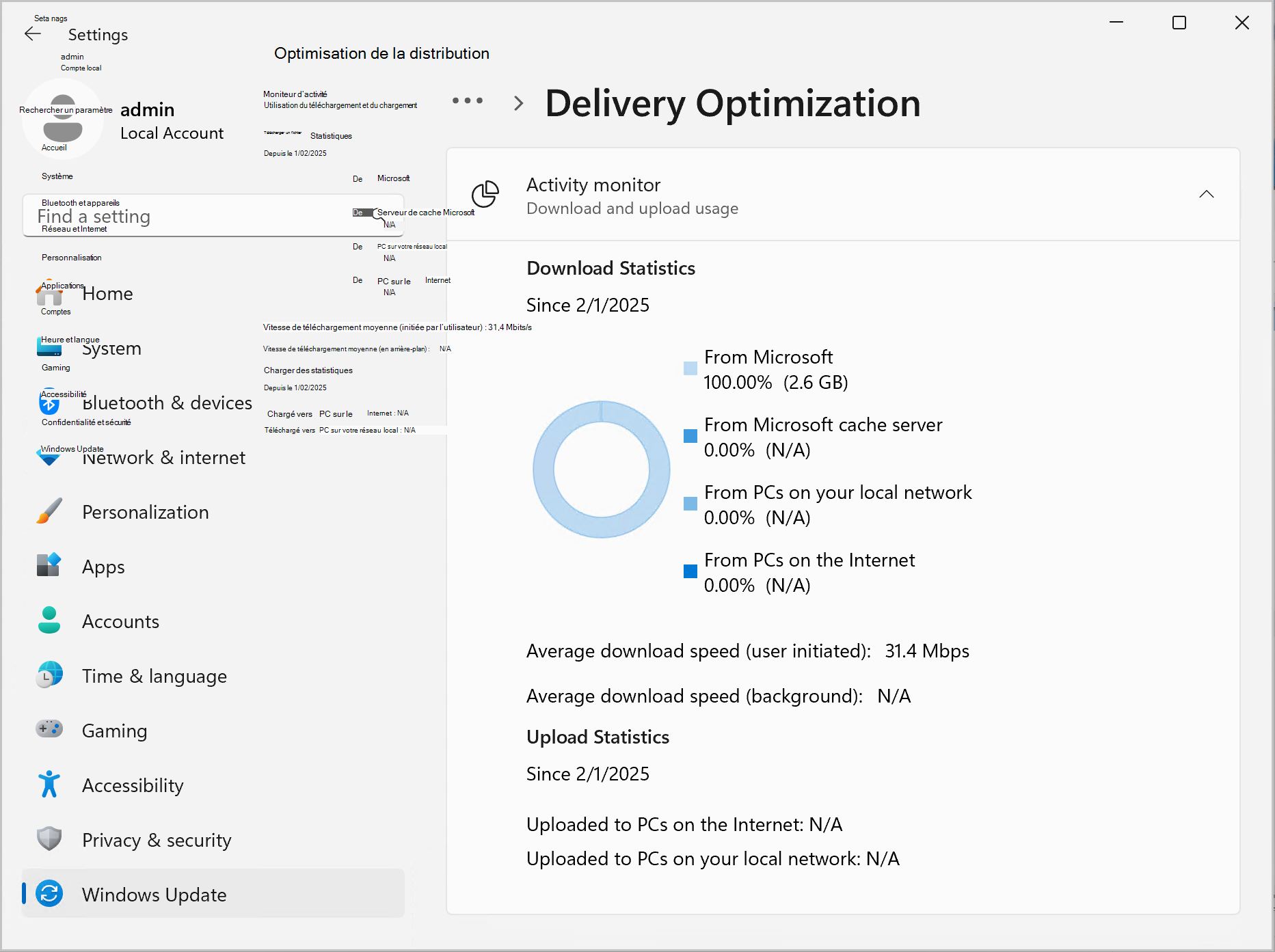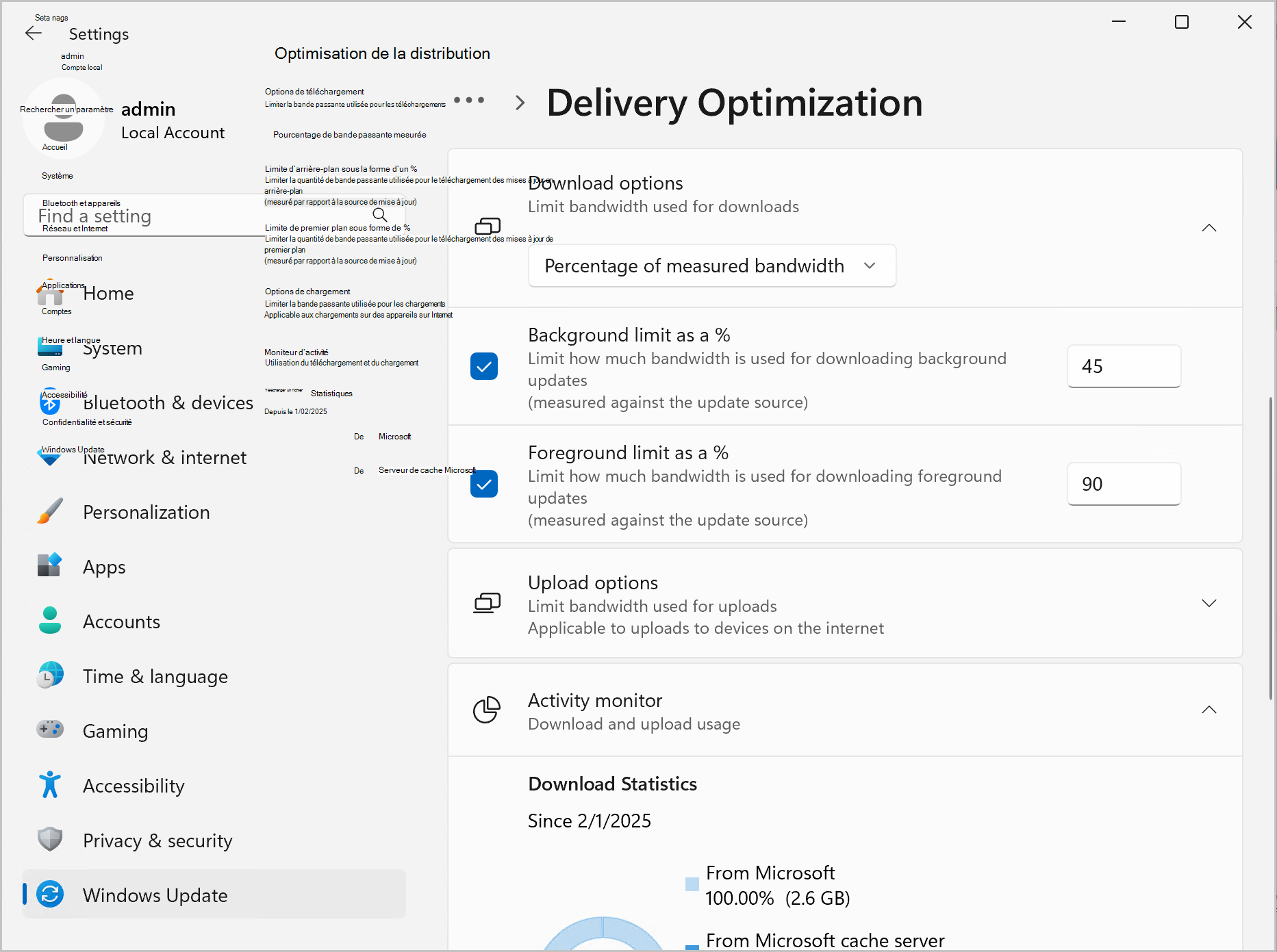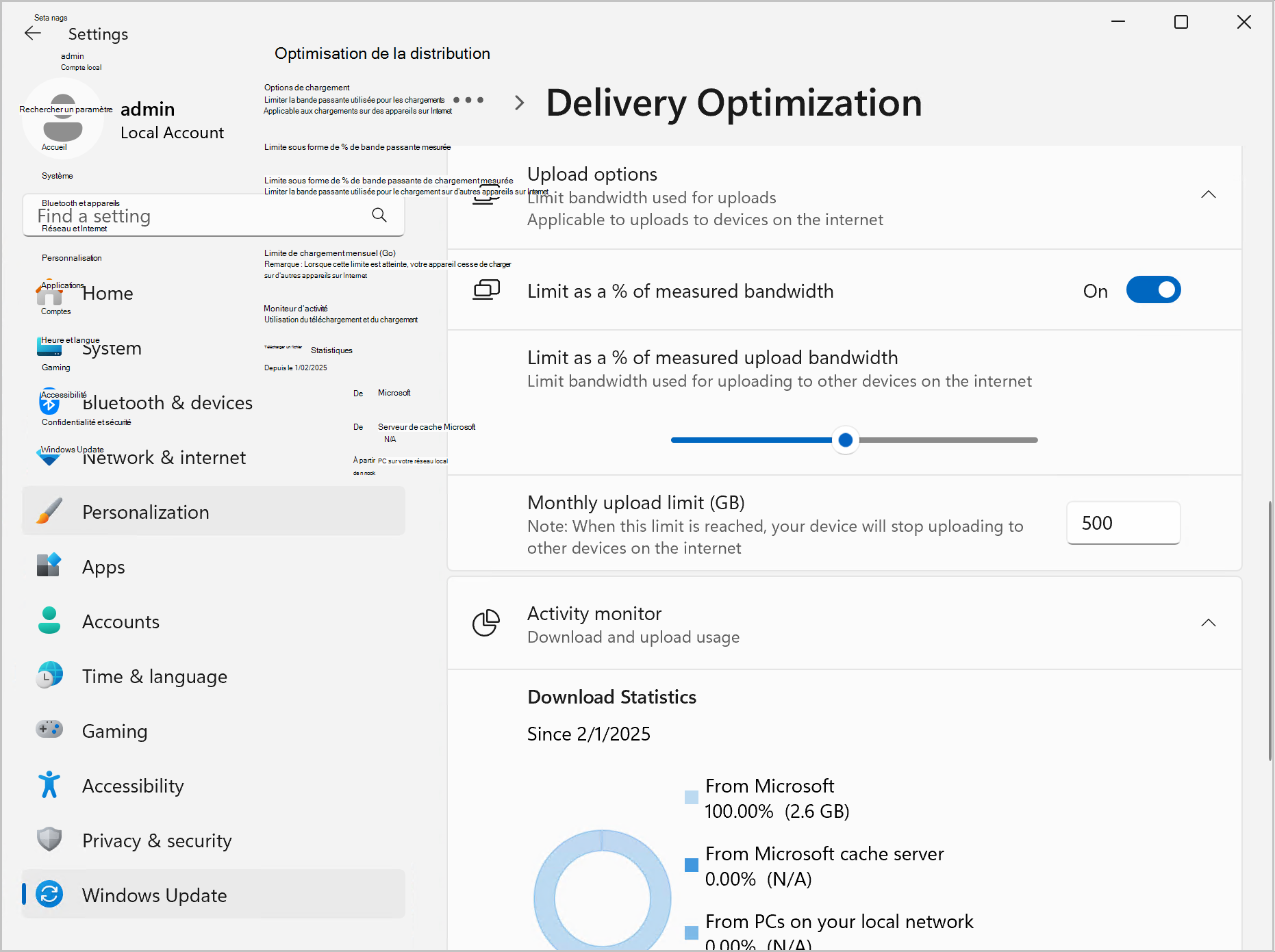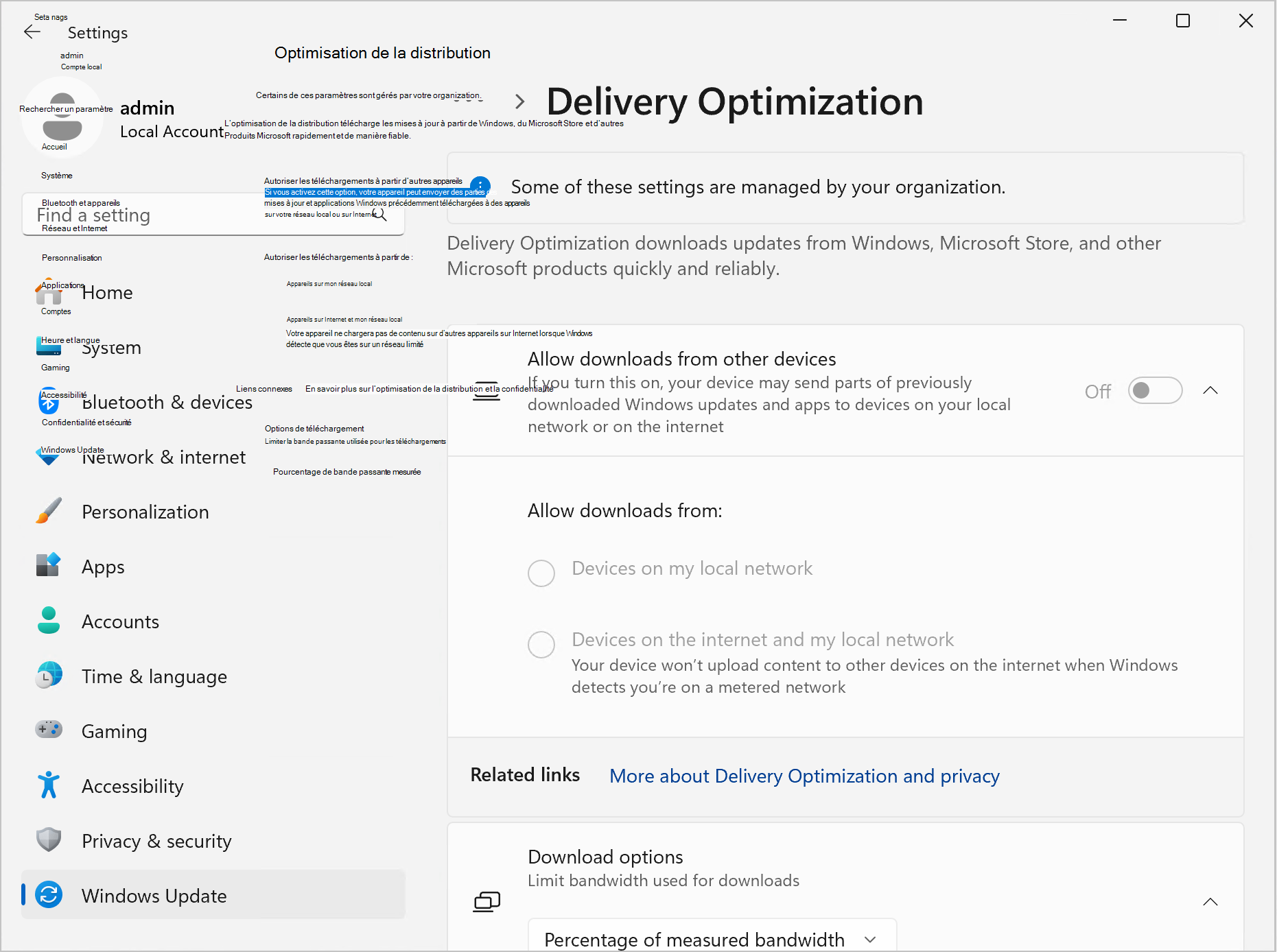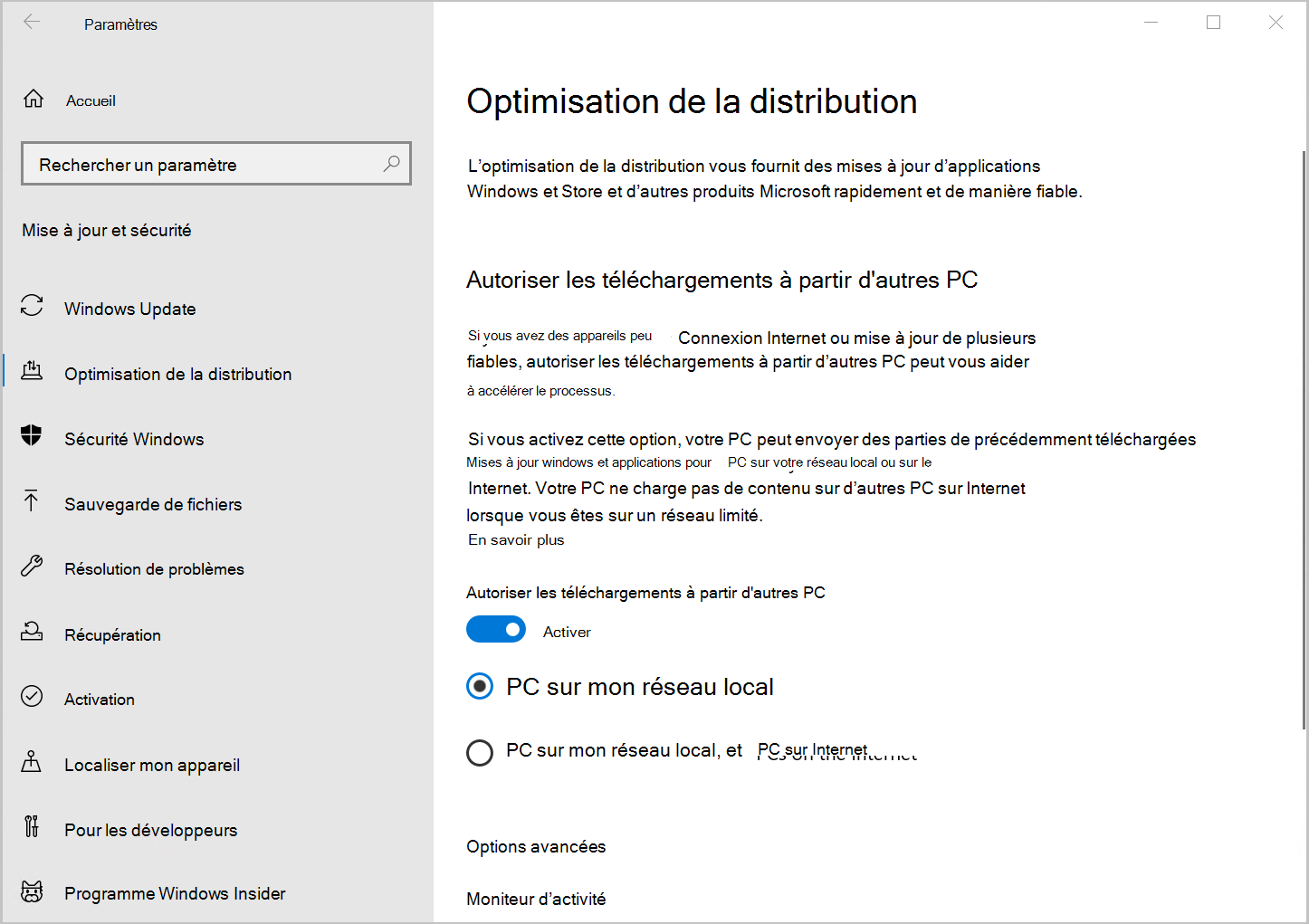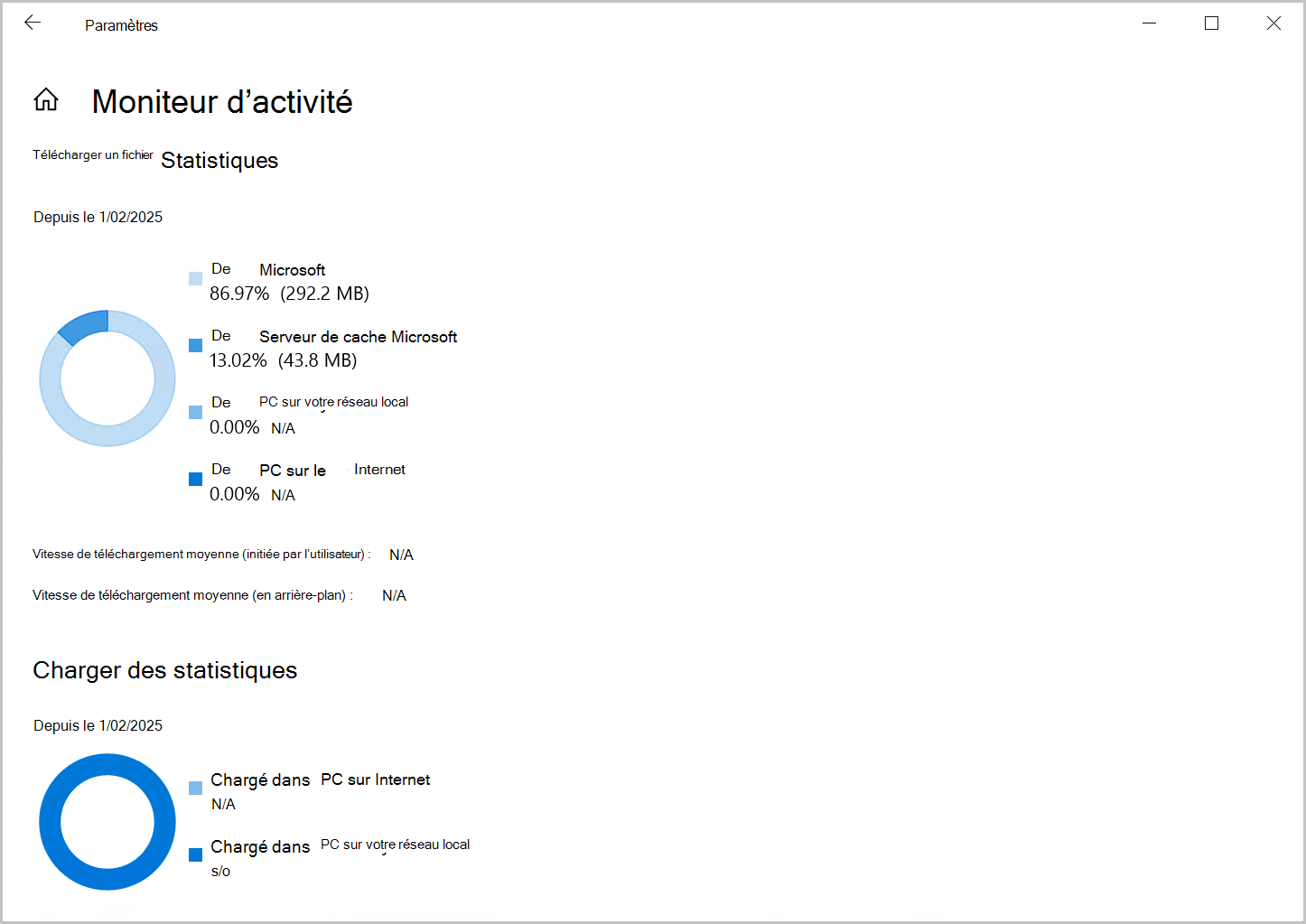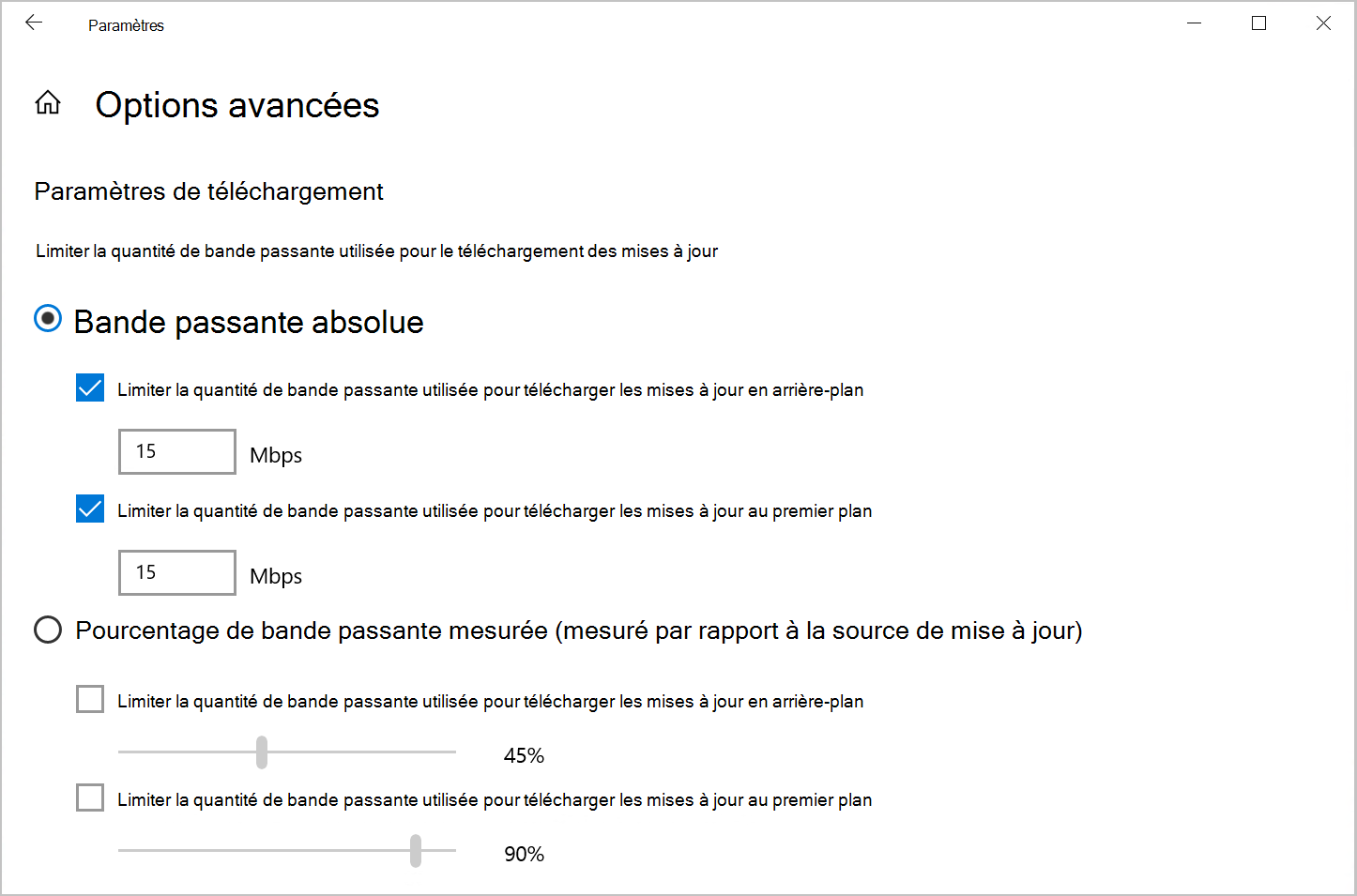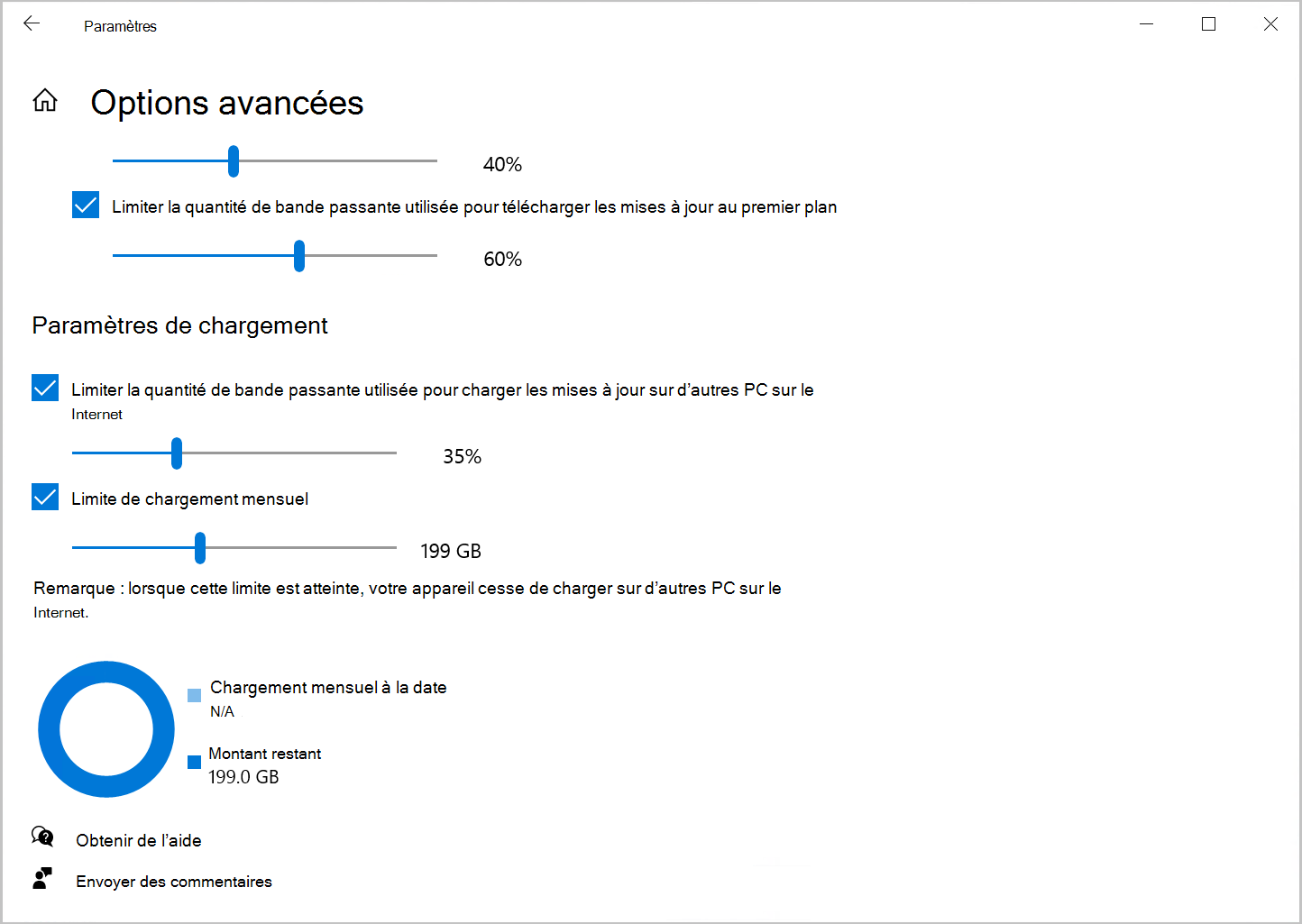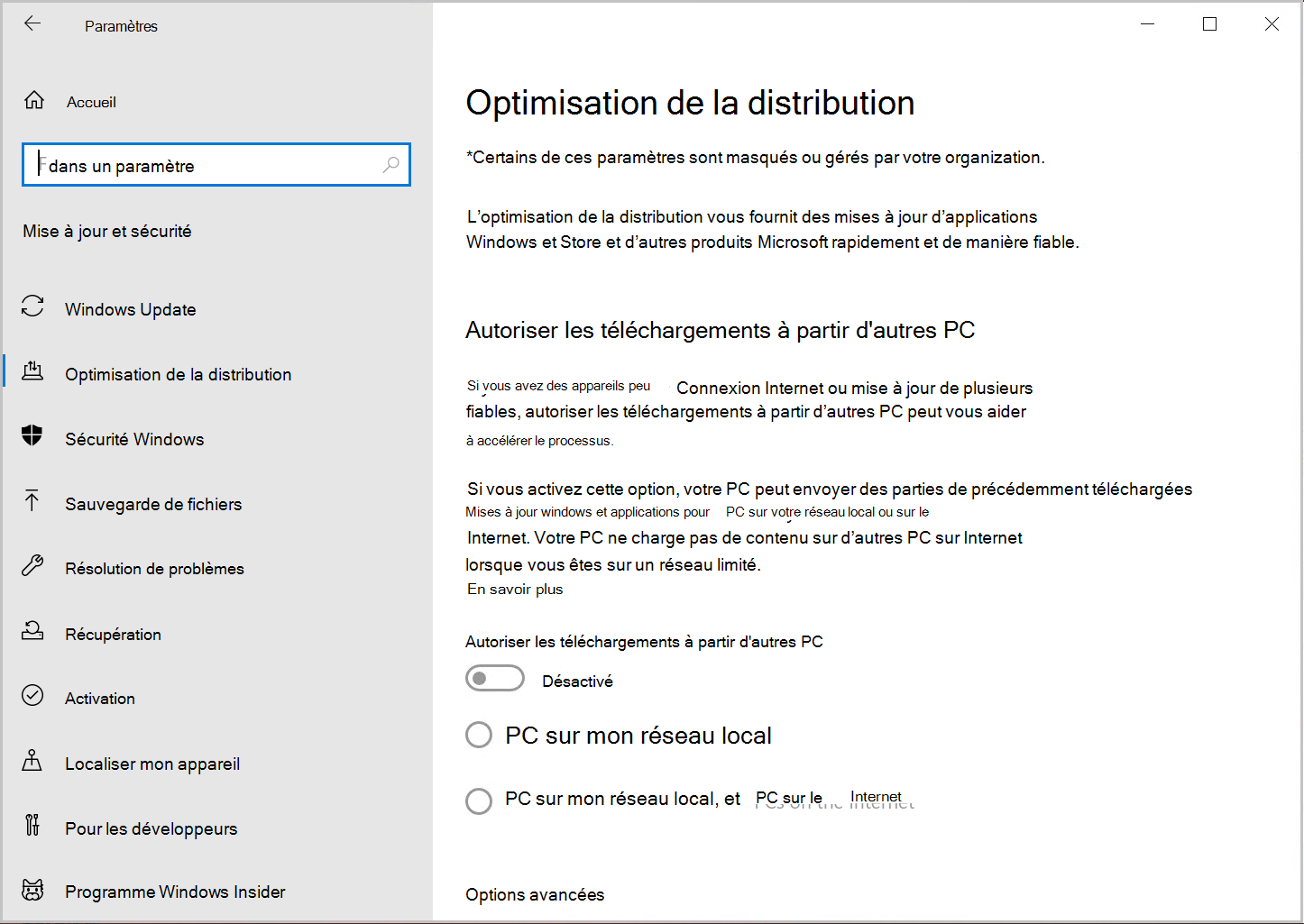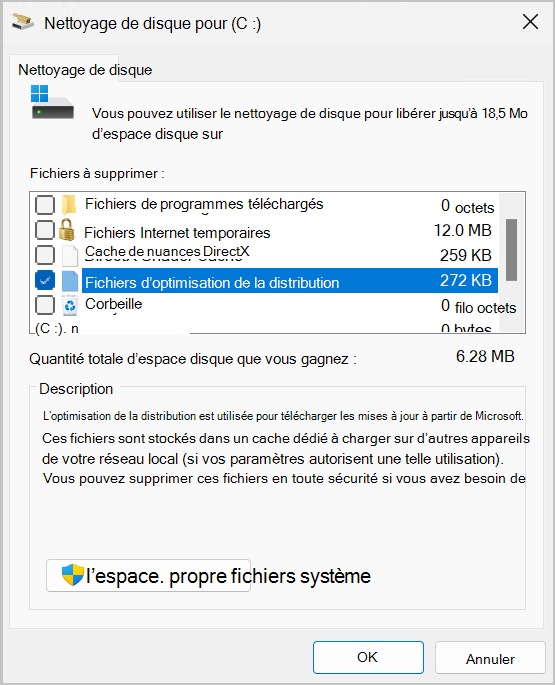Windows utilise l’optimisation de la distribution, un téléchargeur basé sur le cloud, pour télécharger des Mises à jour Windows, des applications à partir du Store et d’autres produits Microsoft. Pour télécharger ces fichiers sur votre PC de façon rapide et fiable, l’optimisation de la distribution identifie la meilleure source de téléchargement et optimise dynamiquement la bande passante de votre PC utilisée pour ce processus.
Comme toujours, vous décidez si l’optimisation de la distribution doit partager des sections de téléchargement entre votre PC et d’autres appareils de votre réseau local ou sur Internet. Désormais, de nouvelles fonctionnalités vous permettent d’afficher l’activité de téléchargement et de chargement de votre PC, de contrôler l’utilisation de la bande passante et d’accéder à d’autres paramètres.
Accédez aux paramètres d’optimisation de la distribution.
Choisissez les options de partage réseau pour l'optimisation de la distribution
L’optimisation de la distribution dans Windows vous permet d’obtenir des mises à jour et des applications rapidement et de manière fiable. Ces téléchargements proviennent de Microsoft ainsi que d’autres PC de votre réseau local ou d’Internet, et votre PC peut les partager avec d’autres PC.
-
Sélectionnez le bouton Démarrer, puis sélectionnez Paramètres > Windows Update > Options avancées > Optimisation de la distribution.
-
Choisissez si vous souhaitez autoriser les téléchargements à partir d’autres appareils. Lorsque cette option est définie sur Activé, vous pouvez également choisir les types d’appareils à partir desquels vous souhaitez autoriser les téléchargements. Vous pouvez choisir d’autoriser les téléchargements à partir de :
-
Appareils sur mon réseau local
-
Appareils sur Internet et mon réseau local
-
Obtenir les statistiques avec le moniteur d’activité
Découvrez ce que vous obtenez d’autres PC et ce que votre PC contribue avec le moniteur d’activité. Vous verrez le détail de vos téléchargements par source, vitesse moyenne et statistiques de chargement pour le mois en cours. Nous allons même vous dire à quel point votre PC bénéficie d’autres PC sur Internet.
Pour passer en revue les dernières statistiques, sélectionnez le bouton Démarrer >Paramètres > Windows Update > Options avancées > Optimisation de la distribution> Moniteur d’activité.
Définir des limites de bande passante
L’optimisation de la distribution est conçue pour ajuster automatiquement la bande passante réseau utilisée pour charger et télécharger les mises à jour, les applications du Windows Store et les autres produits Microsoft. Toutefois, si vous vous inquiétez de l’utilisation des données ou si vous souhaitez vous assurer que d’autres appareils à la maison disposent de la bande passante dont ils ont besoin, vous pouvez limiter la bande passante utilisée pour les téléchargements et les chargements d’optimisation de la distribution. Vous avez également la possibilité de définir une limite de chargement mensuelle. Nous vous indiquons le volume de données chargé par votre PC jusqu’à présent ainsi que le volume de données restant.
Remarque : Les limites de bande passante s’appliquent uniquement à l’optimisation de la distribution pour les téléchargements de mises à jour automatiques. Si vous lancez manuellement un téléchargement (par exemple, en mettant à jour Windows dans Paramètres > Windows Update ou en téléchargeant une application à partir du Windows Store), les limites de bande passante que vous définissez ne sont pas appliquées.
Pour définir des limites de bande passante pour les téléchargements :
-
Sélectionnez le bouton Démarrer > Paramètres > Windows Update > Options avancées > Optimisation de la distribution.
-
Sous Options de téléchargement, choisissez de Limiter la bande passante utilisée pour les téléchargements par :
-
Limite de bande passante absolue : choisissez de définir la limite de téléchargement en arrière-plan, au premier plan ou les deux. Entrez la quantité maximale de bande passante à utiliser en Mbits/s.
-
Pourcentage de bande passante mesurée : choisissez de définir la limite de téléchargement en arrière-plan, au premier plan ou les deux. Définissez ensuite le pourcentage de bande passante disponible utilisée pour les téléchargements. Des valeurs inférieures utilisent moins de bande passante mais entraînent des téléchargements de mises à jour plus lents.
-
Pour définir des limites de bande passante pour les chargements :
-
Sélectionnez le bouton Démarrer > Paramètres > Windows Update > Options avancées > Optimisation de la distribution.
-
Sous les options De chargement, vous pouvez limiter le pourcentage de bande passante utilisée pour le chargement des mises à jour et définir une limite de chargement maximale mensuelle. Ces paramètres peuvent être utilisés ensemble pour limiter la bande passante et la quantité maximale de données autorisées par mois.
-
Sélectionnez un pourcentage pour l’option Optimisation de la distribution afin de limiter la quantité de bande passante utilisée pour le chargement des mises à jour sur d’autres appareils sur Internet.
-
Sélectionnez une limite de chargement mensuel comprise entre 1 et 500 Go.
-
Pourquoi ne puis-je pas désactiver l’optimisation de la distribution ?
Mises à jour de Windows Update, du Microsoft Store et d’autres contenus Microsoft passent par l’optimisation de la distribution. Cela réduit le temps et la bande passante nécessaires pour obtenir les mises à jour. La désactivation de l’optimisation de la distribution ne désactive pas la mise à jour. Elle force simplement chaque appareil à télécharger ses mises à jour directement à partir de Microsoft, au lieu de les obtenir à partir d’un ordinateur local qui les a téléchargées précédemment.
Si le bouton bascule pour désactiver l’optimisation de la distribution n’est pas disponible, c’est que votre appareil est géré par votre organization et que votre administrateur informatique requiert l’activation de l’optimisation de la distribution.
-
Sélectionnez le bouton Démarrer > Paramètres > Windows Update > Options avancées > Optimisation de la distribution.
-
Si votre appareil est géré, les éléments suivants s’affichent dans la page paramètres d’optimisation de la distribution :
-
Une note en haut de la page indiquant que certains de ces paramètres sont gérés par votre organization.
-
L’option Autoriser les téléchargements à partir d’autres PC est grisée. D’autres options d’optimisation de la distribution peuvent également être grisées en fonction des paramètres dont votre administrateur informatique a besoin.
-
Choisissez les options de partage réseau pour l'optimisation de la distribution
L’optimisation de la distribution dans Windows vous permet d’obtenir des mises à jour et des applications rapidement et de manière fiable. Ces téléchargements proviennent de Microsoft ainsi que d’autres PC de votre réseau local ou d’Internet, et votre PC peut les partager avec d’autres PC.
-
Sélectionnez le bouton Démarrer , puis sélectionnez Paramètres > Mise à jour & sécurité > Optimisation de la distribution.
-
Pour obtenir des téléchargements à partir de PC sur votre réseau local, mais pas depuis des PC sur Internet, sélectionnez PC sur mon réseau local. Si vous ne souhaitez pas obtenir de téléchargements à partir de PC sur votre réseau local et sur Internet, désactivez la fonctionnalité Autoriser les téléchargements à partir d'autres PC. Vous obtiendrez alors les applications et mises à jour de Microsoft.
Obtenir les statistiques avec le moniteur d’activité
Découvrez ce que vous obtenez d’autres PC et ce que votre PC contribue avec le moniteur d’activité. Vous verrez le détail de vos téléchargements par source, vitesse moyenne et statistiques de chargement pour le mois en cours. Nous allons même vous dire à quel point votre PC bénéficie d’autres PC sur Internet.
Pour passer en revue les dernières statistiques, sélectionnez le bouton Démarrer > Paramètres > Mettre à jour & sécurité . Sélectionnez ensuite Optimisation de la distribution > Moniteur d’activité.
Définir des limites de bande passante
L’optimisation de la distribution est conçue pour ajuster automatiquement la bande passante réseau utilisée pour charger et télécharger les mises à jour, les applications du Windows Store et les autres produits Microsoft. Toutefois, si vous vous inquiétez de l’utilisation des données ou si vous souhaitez vous assurer que d’autres appareils à la maison disposent de la bande passante dont ils ont besoin, vous pouvez limiter la bande passante utilisée pour les téléchargements et les chargements d’optimisation de la distribution. Vous avez également la possibilité de définir une limite de chargement mensuelle. Nous vous indiquons le volume de données chargé par votre PC jusqu’à présent ainsi que le volume de données restant.
Remarque : Les limites de bande passante s’appliquent uniquement à l’optimisation de la distribution pour les téléchargements de mises à jour automatiques. Si vous lancez manuellement un téléchargement(par exemple, en mettant à jour Windows dans Paramètres > Mise à jour & sécurité > Windows Update ou en téléchargeant une application à partir du Windows Store, les limites de bande passante que vous définissez ne sont pas appliquées.
Pour définir des limites de bande passante pour les téléchargements :
-
Sélectionnez le bouton Démarrer > Paramètres > Mettre à jour & sécurité . Sélectionnez ensuite Optimisation de la distribution > Options avancées.
-
Choisissez de limiter la bande passante en :
-
Bande passante absolue : choisissez de définir la limite de téléchargement en arrière-plan, au premier plan ou les deux. Entrez la quantité maximale de bande passante à utiliser en Mbits/s.
-
Pourcentage de bande passante mesurée : choisissez de définir la limite de téléchargement en arrière-plan, au premier plan ou les deux. Utilisez ensuite le curseur pour définir le pourcentage de bande passante disponible utilisé pour les téléchargements. Des valeurs inférieures utilisent moins de bande passante mais entraînent des téléchargements de mises à jour plus lents.
-
Pour définir des limites de bande passante pour les chargements :
-
Sélectionnez le bouton Démarrer > Paramètres > Mettre à jour & sécurité . Sélectionnez ensuite Optimisation de la distribution > Options avancées.
-
Vous pouvez limiter le pourcentage de bande passante utilisée pour le chargement des mises à jour et définir une limite de chargement maximale mensuelle. Ces paramètres peuvent être utilisés ensemble pour limiter la bande passante et la quantité maximale de données autorisées par mois.
-
Sélectionnez un pourcentage pour l’option Optimisation de la distribution afin de limiter la quantité de bande passante utilisée pour le chargement des mises à jour sur d’autres PC sur Internet.
-
Sélectionnez une limite de chargement mensuel comprise entre 1 et 500 Go.
-
Pourquoi ne puis-je pas désactiver l’optimisation de la distribution ?
Mises à jour de Windows Update, du Microsoft Store et d’autres contenus Microsoft passent par l’optimisation de la distribution. Cela réduit le temps et la bande passante nécessaires pour obtenir les mises à jour. La désactivation de l’optimisation de la distribution ne désactive pas la mise à jour. Elle force simplement chaque appareil à télécharger ses mises à jour directement à partir de Microsoft, au lieu de les obtenir à partir d’un ordinateur local qui les a téléchargées précédemment.
Si le bouton bascule pour désactiver l’optimisation de la distribution n’est pas disponible, c’est que votre appareil est géré par votre organization et que votre administrateur informatique requiert l’activation de l’optimisation de la distribution.
-
Sélectionnez le bouton Démarrer , puis sélectionnez Paramètres > Mise à jour & sécurité > Optimisation de la distribution.
-
Si votre appareil est géré, les éléments suivants s’affichent dans la page paramètres d’optimisation de la distribution :
-
Une note en haut de la page indiquant que certains de ces paramètres sont masqués ou gérés par votre organization.
-
L’option Autoriser les téléchargements à partir d’autres PC est grisée. D’autres options d’optimisation de la distribution peuvent également être grisées en fonction des paramètres dont votre administrateur informatique a besoin.
-
Effacer le cache du service d’optimisation de la distribution
L’optimisation de la distribution dans Windows efface automatiquement son cache. Les fichiers sont supprimés du cache après une courte période ou lorsque leur contenu occupe trop d’espace disque. Toutefois, si vous avez besoin de plus d’espace disque sur votre PC, vous pouvez effacer manuellement le cache.
-
Dans la barre des tâches Rechercher , entrez nettoyage du disque. Sélectionnez l’application Nettoyage de disque dans la liste des résultats.
-
Sous l’onglet Nettoyage de disque, sélectionnez la zone Fichiers d’optimisation de la distribution case activée.
-
Sélectionnez OK. Dans la boîte de dialogue qui s’affiche, sélectionnez Supprimer les fichiers.